Restar en Google Sheets paso a paso y con ejemplos.
Google Sheets es una hoja de cálculo de Google Drive donde se puede realizar varias operaciones matemáticas desde simples hasta más complejas.
Al igual que Excel, en Google Sheets también es posible usar funciones y fórmulas que nos permiten calcular ciertos valores de un conjunto de datos.
Es por ello, que en esta entrada desarrollaremos algunos ejemplos de cómo restar en Google Sheets de diversas formas y usando diferentes tipos de datos para calcular su valor.
RESTAR VALORES NUMÉRICOS
Ejemplo 1: Restar dos o más números sin usar funciones.
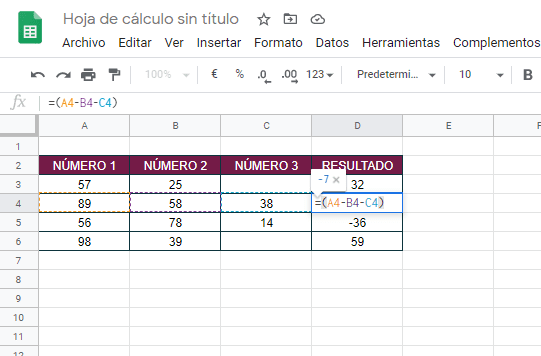
- Como se puede observar en la imagen, en la tabla se pudo calcular la resta de dos o más números sin necesidad de usar ninguna función.
- Para calcular la resta de dos o más números como se muestra en la celda D4, sólo digitamos la siguiente fórmula:
=(A4-B4-C4)- La fórmula que se acaba de digitar hace referencia a las celdas A4, B4 y C4 respectivamente, las cuales serán restadas y como resultado obtenemos el valor numérico de -7
- Realizamos los mismos pasos que hicimos anteriormente para calcular la resta de las demás celdas.
Ejemplo 2: Restar dos números usando la función MINUS
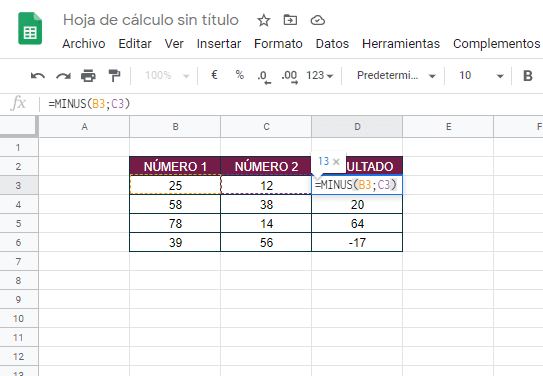
- La función MINUS es usado para restar sólo dos números, por lo que no será posible restar 3 o más números.
- Como se puede ver en la tabla, para calcular la resta de los números de las celdas B3 y C3 escribimos la siguiente función en la celda D3:
=MINUS(B3;C3)- Dentro de la función es necesario separar las celdas por un punto y coma «;«
- Para ver el resultado sólo debes presionar la tecla ENTER.
RESTAR FECHAS PARA CALCULAR LOS DÍAS
Ejemplo 1: Calcular los días transcurridos desde que se realizó la emisión de una factura hasta la fecha actual.
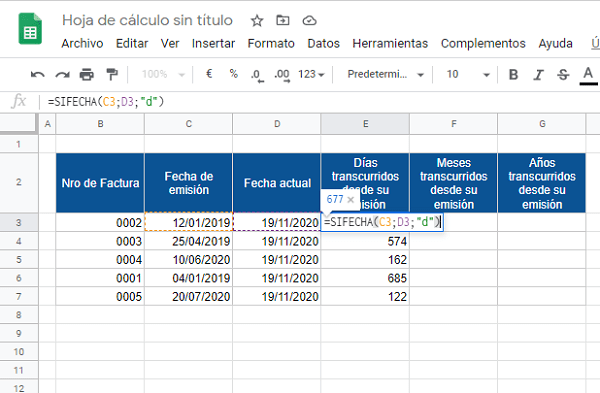
- En la fecha de emisión se escribió la fecha de emisión de la factura.
- Para calcular la fecha actual, sólo debes escribir la siguiente fórmula y luego presionar la tecla ENTER.
=HOY()- Para calcular los días transcurridos desde la emisión de la factura hasta la fecha actual escribimos la siguiente fórmula, el cual corresponde para calcular el valor de la primea fila de la tabla.
=SIFECHA(C3;D3;"d")- Se usó la función: SIFECHA
- Donde C3 corresponde a la fecha de emisión de la factura 002; D3 corresponde a la fecha actual y «d» corresponde a los días transcurridos.
- Finalmente presionamos la tecla ENTER para obtener el resultado.
RESTAR FECHAS PARA CALCULAR LOS MESES
Ejemplo 2: Calcular los meses transcurridos desde que se realizó la emisión de una factura hasta la fecha actual.
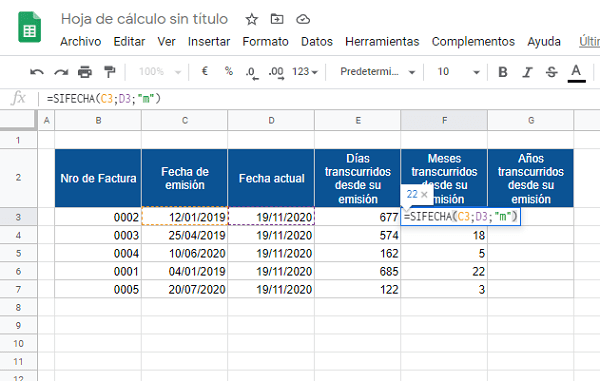
- Para calcular los meses transcurridos desde la emisión de la factura hasta la fecha actual escribimos la siguiente fórmula en la celda F3:
=SIFECHA(C3;D3;"m")- Para calcular el resultado usamos la función SIFECHA
- Donde C3 corresponde a la fecha de emisión de la factura 002; D3 corresponde a la fecha actual y «m» corresponde a los meses transcurridos.
- Finalmente presionamos la tecla ENTER para obtener el resultado.
RESTAR FECHAS PARA CALCULAR LOS AÑOS
Ejemplo 3: Calcular los años transcurridos desde que se realizó la emisión de una factura hasta la fecha actual.
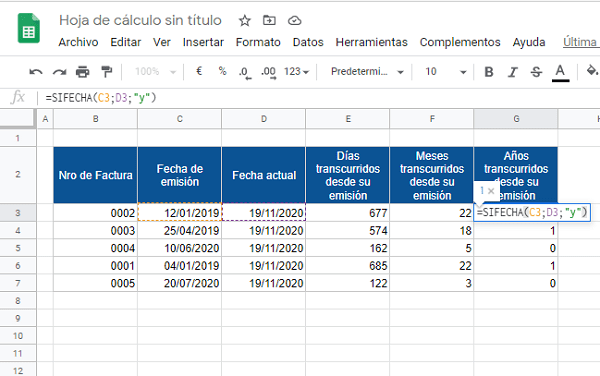
- Para calcular los años transcurridos desde la emisión de la factura hasta la fecha actual escribimos la siguiente fórmula en la celda G3:
=SIFECHA(C3;D3;"y")- Para calcular los años transcurridos entre dos fechas usamos la función SIFECHA
- Donde C3 corresponde a la fecha de emisión de la factura 002; D3 corresponde a la fecha actual y «y» corresponde a los años transcurridos.
- Finalmente presionamos la tecla ENTER para obtener el resultado.
RESTAR FECHAS PARA CALCULAR LA EDAD
Ejemplo 1: Calcular la edad actual según su fecha de nacimiento.
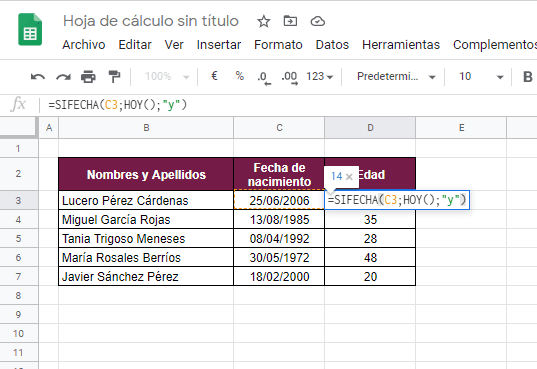
- Escribimos la siguiente fórmula para calcular la edad actual de cada persona.
=SIFECHA(C3;HOY();"y")- Donde C3 corresponde a la fecha de nacimiento de la persona.
- HOY() es la función para calcular la fecha actual.
- «y» son los años transcurridos que hay entre la fecha de nacimiento y la fecha actual.
También te puede interesar la siguiente entrada: Sumar en Google Sheets números, horas y varias hojas.
